Résultat après plus d’un an d’utilisation du Blackview P2 Lite.
Le smartphone en question.
Lire la suite… « Blackview P2 lite, résultat après plus d’un an d’utilisation. »

Résultat après plus d’un an d’utilisation du Blackview P2 Lite.
Le smartphone en question.
Lire la suite… « Blackview P2 lite, résultat après plus d’un an d’utilisation. »
Astuce 38
Le son au démarrage du smartphone Blackview P2 Lite devient vite énervant !
Le logiciel pour supprimer le son au démarrage, ne fonctionne pas…

J’ai la solution pour vous…
Mais avant de poursuivre et j’insiste…
Attention !
Je ne suis en aucun cas responsable des dommages occasionnés suite à une mauvaise manipulation. Je décline toute responsabilité sur l’utilisation que vous faites de mes tutoriels ou de mes astuces.
Sachez qu’une petite erreur peut bloquer « Bricker » votre smartphone définitivement.
Pour commencer, vous devez activer le mode Développeur.

Il faut cliquer 5 fois sur « Numéro de buid« , pour activer et faire apparaitre le mode « Options pour les développeurs« .
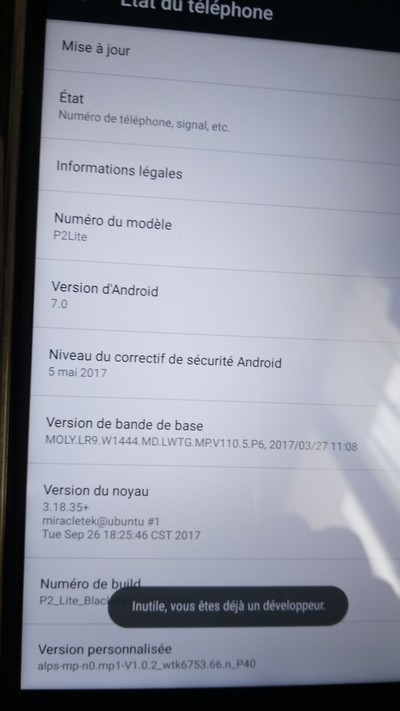
Maintenant, dans « Paramètres » et « Options pour les développeurs« , vous descendez sur « Root device« .
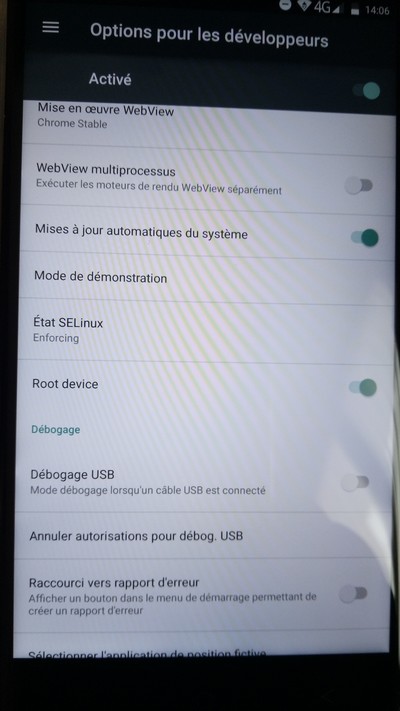
Valider.
Ensuite, il faut installer le logiciel EZ Explorer depuis Google Play.
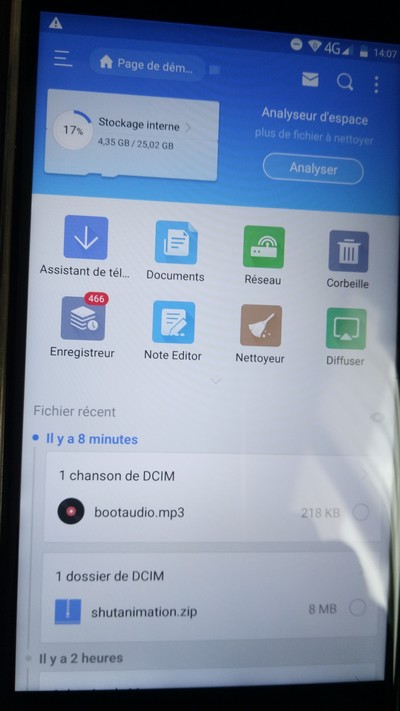
Dans les paramètres, en cliquant sur les trois traits en haut à gauche, descendre et valider « Explorateur root » , la même chose pour « Afficher les fichiers cachés« .
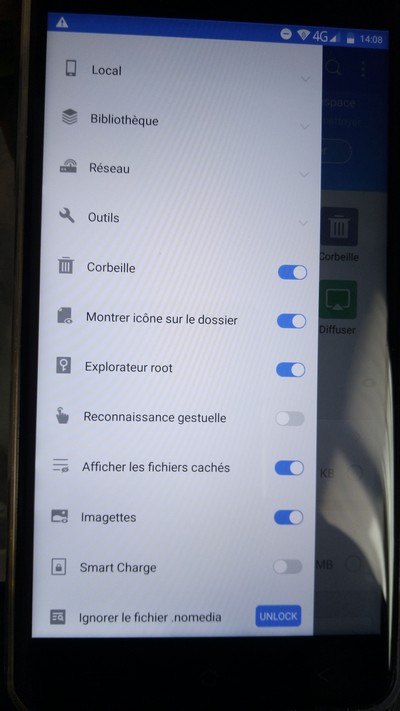
Maintenant, Android vous demande de redémarrer le smartphone.
Après redémarrage, vous ouvrez le logiciel Ez Explorer, dans la zone du haut vous cliquer sur /
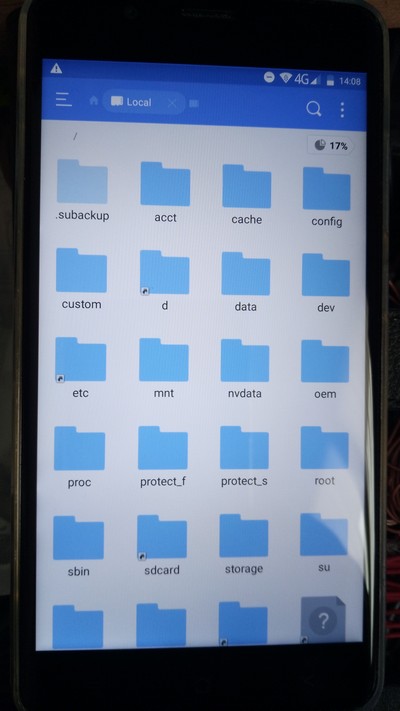
Ce qui vous amène directement dans les répertoires d’Android.
Ensuite, descendre et cliquer sur « system » et enfin sur « media« .
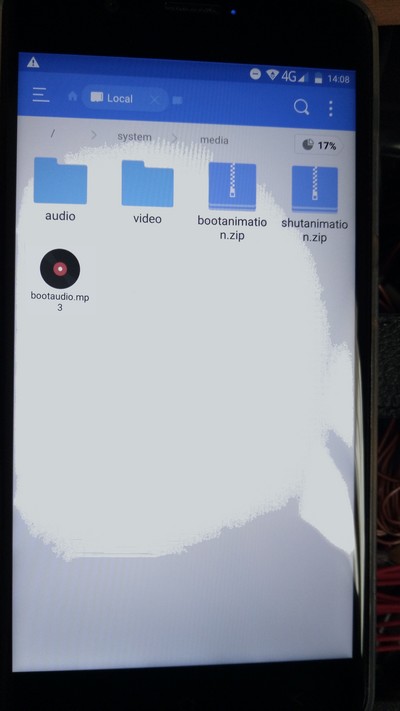
Vous voyez le fichier d’animation du démarrage et le fichier son « bootaudio.mp3« .
Renommer ou déplacer le fichier.
Dans mon cas, j’ai fait une copie et ensuite, j’ai supprimé le fichier.

Le répertoire « media » après suppression.
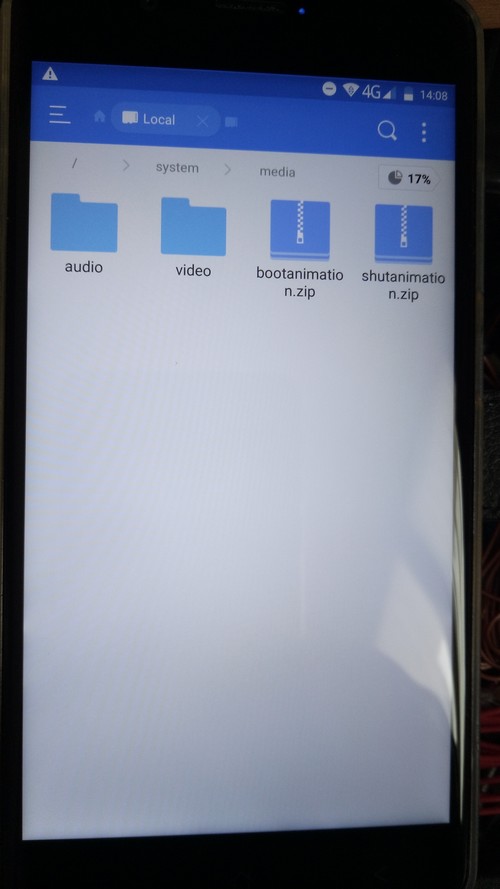
Après redémarrage, je n’ai plus de son de démarrage.
Ouf, c’est apaisant pour les oreilles !
Ensuite, je vous conseille de désactiver le Root « Root device« , et de désinstaller « SuperSU Free ».
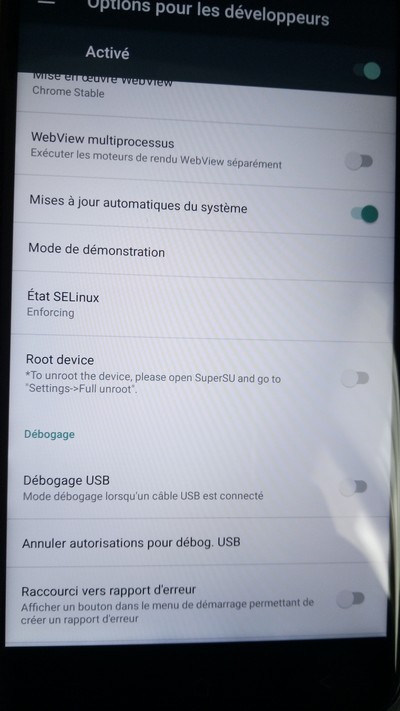
Voilà, ensuite, je désactive « Explorateur root« , la même chose pour « Afficher les fichiers cachés« , dans EZ Explorer.
C’est cool et ça fonctionne !
Vous pouvez trouver la présentation et le test du Blackview P2 Lite, sur le site de Philippe sur tablet-user.fr.
…